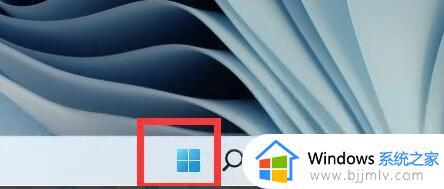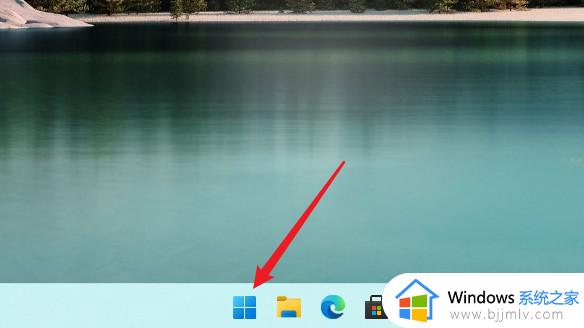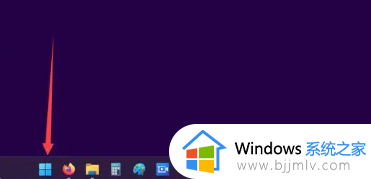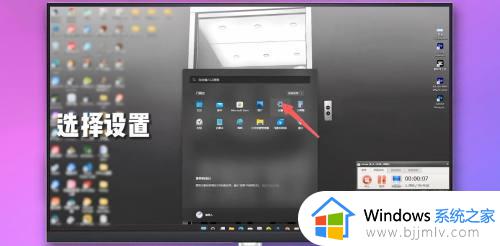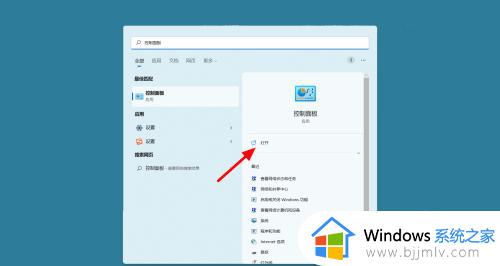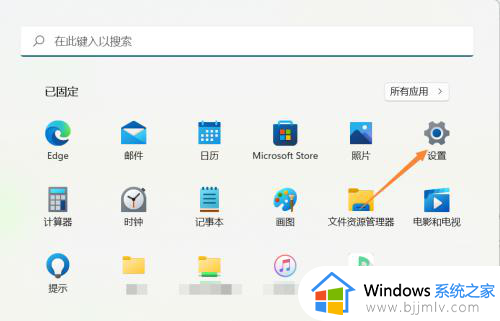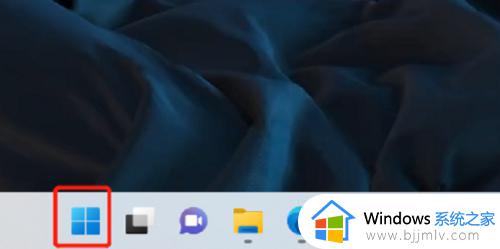关闭防火墙怎么操作win11 如何关闭win11防火墙
更新时间:2023-09-21 10:29:52作者:qiaoyun
使用win11系统的用户应该都知道,它是内置有防火墙功能的,默认是开启状态,能够帮助更好的保护电脑,但是有时候也会阻止电脑的一些正常行为,所以很多人想要将其关闭,这是不知道关闭防火墙怎么操作,带着此问题,本教程这就给大家介绍一下关闭win11防火墙的详细方法。
方法如下:
1、在电脑上打开搜索,搜索控制面板,点击【打开】。
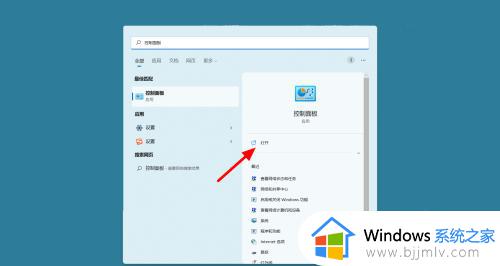
2、在控制面板界面,点击【系统安全】。
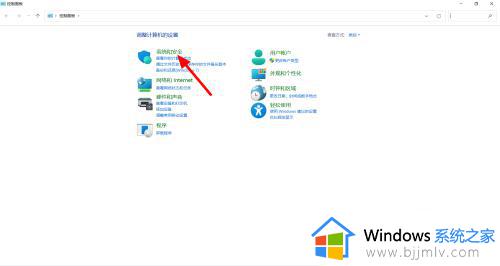
3、在系统安全界面,点击【Windows defender 防火墙】。
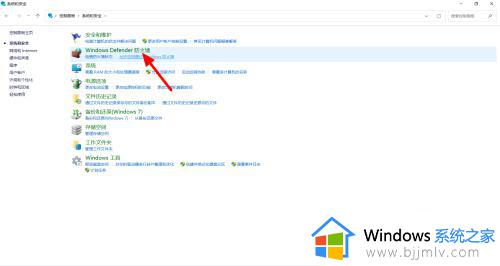
4、在防火墙界面,点击【启用或关闭Windows defender 防火墙】。
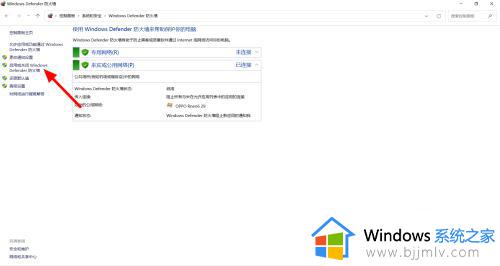
5、选择关闭Windows defender 防火墙,点击【确定】,这样就关闭成功。
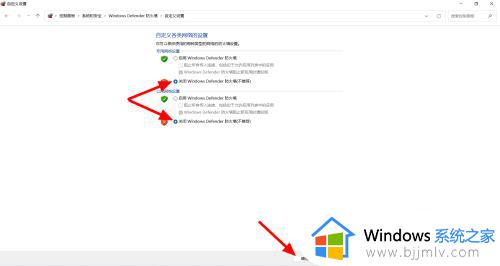
关于如何关闭win11防火墙的详细内容就给大家介绍到这里了,有需要的用户们可以学习上述方法步骤来进行关闭就可以了。